De plus en plus de personnes travaillent depuis chez elles, encore plus en ces périodes de confinement répétées. L’installation chez soi d’un espace de travail approprié commence par un bon bureau et une chaise adaptée à votre morphologie, mais un bon éclairage fait aussi toute la différence sur votre fatigue et l’ambiance de vos conférences.
Je vais faire un passage par mes différents équipements, dont vous aurez toujours des liens vers des boutiques en ligne, notamment pour vous permettre de trouver rapidement les références, mais également pour vous permettre de comparer suivant votre budget.
Je vais également essayer de vous expliquer que le mieux n’est pas toujours le plus cher. J’ai pu tester quelques produits qui même s’ils paraissent « passable » à première vue, sont plutôt bien pratiques et bien pensés.
Également, je vous donnerai quelques astuces sur la disposition de votre bureau par rapport à vos points d’éclairage : cela peut changer pas mal de choses.
Cet article convient aussi bien aux débutants qu’à des personnes ayant un peu d’expérience avec les conférences en ligne, ou le streaming vidéo.
Pour les personnes qui pensent avoir besoin d’un avis sur le rendu en vidéo, voici une petite vidéo complémentaire avec un test en plein soleil, sur laptop (Mac Book Pro) et avec une webcam de gamme moyenne présentée plus bas dans cet article.
Également voici un avant/après en photo, peut-être que ça vous parlera davantage.
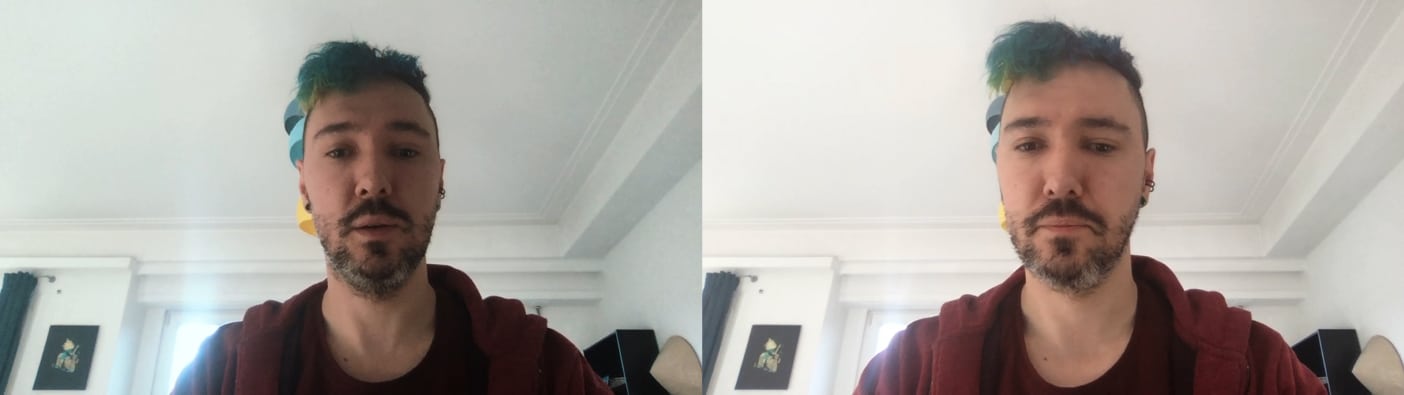

Voici également un rendu un autre jour avec une lumière de fond beaucoup moins directe, on remarque rapidement la qualité au niveau du dégagement du visage. (non j’ai jamais dit que mon visage était de qualité nuance :D)
Matériel d’éclairage de bureau recommandé
Peu importe votre écran ou votre bureau, les objets d’éclairage et fixation que j’ai pu trouver sur le web sont assez polyvalents pour s’adapter à votre environnement de travail. Mais si jamais vous avez un doute, n’hésitez pas à me demander sur Twitter ou ici dans les commentaires, car j’ai essayé pas mal de configurations et produits par le passé.
Lumière globale d’appoint – Colonne d’angle
Je vais commencer par un conseil général suivi d’une mise en pratique avec cet exemple : ne prenez jamais une lampe trop directe et sans diffusion. J’entends par là qu’il vaut mieux plusieurs sources lumineuses diffuses qu’une seule trop forte, notamment pour éviter la fatigue oculaire sur le long terme, mais également pour éviter les zones trop lumineuse sur votre visage en cas de conférence en ligne ou streaming de jeux-vidéo par exemple.
J’ai personnellement opté pour mon éclairage naturel (lumière du jour derrière moi, ou plafonnier) combiné à une colonne en papier qui aide à la diffusion de la lumière.
En plus d’être un élément décorative, combiné aux lampes connectées RGB de chez HEMA (lampoule RGB n’est pas encore disponible sur leur site, mais il y a un large choix), je peux choisir mon ambiance et contre-balancer la lumière ambiante parasite.
Lampe Principale « KeyLight »
Elle est plutôt connue dans le domaine photo ou de streaming, la keylight est la lampe indispensable pour dégager les zones d’ombre et mettre en évidence le sujet principal. Ici le sujet, c’est vous, et l’idée est de trouver une lumière diffuse capable de contre-balancer un éclairage global trop fort ou un contre jour (fenêtre derrière vous).
Si pendant une conférence avec webcam vous apparaissez trop foncé sur l’écran et qu’on vous distingue pas bien, c’est un problème de keylight.
Je ne vais pas vous proposer une Elgato à 200€, je ne veux pas vous ruiner, même si le produit a l’air qualitatif. Par contre j’ai trouvé une solution tout à fait viable pour un matériel entre 30 et 45€ suivant votre équipement existant : la Neewer T120 si vous avez déjà une alimentation DC chez vous est parfaite pour une éclairage depuis le haut de votre écran.
Autrement, et si vous faites en plus de la photographie ou si vous n’avez pas d’alimentation, je vous conseille un autre pack T120 avec alimentations (batterie, télécommande, adaptateur, etc.).
Pour fixer cette lampe, une amie photographe m’a conseillé le trépied flexible de Fotopro. J’ai eu pendant des années un autre type de mini trépied flexible dans ce genre, et très sincèrement ce trépied de Fotopro est juste fabuleux. Vous le voyez en partie sur la première photo.
Le caoutchouc autour des pieds et leur aspect totalement flexible lui permettent de s’adapter vraiment partout, et dans mon cas la Keylight est portée par ce pied attaché à l’arrière de mon écran, directement au pied de celui-ci.
Lumière(s) latérale(s) d’appoint – O-ring
Certains vous conseillons un lumière de bureau classique, comme une lampe de chevet. D’autres vous conseillerons une deuxième keylight placée différemment. Personnellement j’ai opté ni pour l’un ni pour l’autre, mais plutôt pour un O-ring.
Ce choix est volontaire puisque beaucoup plus polyvalent. En effet, en plus d’être totalement viable pour une lumière diffuse latérale d’appoint, cet anneau lumineux peut-être utile dans différents cas comme :
- la photographie de portrait
- la création de tutoriel avec cadrage en portrait ou distance moyenne (tutoriel de cuisine, maquillage, détail d’objets, etc)
- la combinaison avec un objectif proche ou une webcam : l’aspect ring permet de l’accrocher facilement.
J’ai personnellement jeté mon dévolu sur ce produit car j’en ai trouvé un qualitatif pour pas cher, et que je couvre pas mal des points cités (je monte un cours en ligne, j’ai besoin d’une lumière latérale, et je fais de la photographie macro/portrait).
FREESOO proposait le bon jeux de critères pour mon besoin : un trépied d’appoint, une possibilité de régler la couleur de la lumière ainsi que l’intensité lumineuse, et un diamètre suffisant pour ne pas créer un spot lumineux trop intense, tout en étant suffisamment lumineux pour mes besoins.
Concernant le placement de cette lampe, c’est à votre convenance : en général du côté où votre lumière globale d’appoint (colonne lumineuse) n’est pas, mais j’ai personnellement décidé de renforcé un seul côté, celui où ma webcam 3/4 gauche est. (à gauche donc)
Voir l’anneau lumineux FREESOO
ScreenBar BenQ – Lampe de bureau anti contre-jour
Une ScreenBar, c’est cette petite barre de lumière que vous installez au-dessus de votre écran pour éclairer l’ensemble de votre espace de travail, comme sur cette photo.
Cindy de chez BenQ m’a contacté récemment pour me proposer de tester la ScreenBar de BenQ. Je ne vous cache pas que sur le moment j’étais septique car j’imaginais vraiment une lampe trop puissante éclairer de manière intense mon bureau et créer des reflets sur mon écran. Étant sensible à la lumière, ça ne l’aurait pas fait.
- La boîte de la Screenbar
- La Screenbar éteinte en places sur l’écran
- Les boutons tactiles de la Screenbar
- L’intérieur du paquet Screenbar
Directement reçue chez moi, je l’installe et suis assez surpris par l’aspect : le packaging et l’objet en lui-même sont vraiment solides et de bonne qualité. Première bonne impression, et en tant que Designer, je vous dirais que c’est déjà un point important 😜
Les points forts de ce produit et les cas d’utilisation sont multiples, mais en dehors de l’aspect « publicité commerciale » voici les avantages que j’ai personnellement relevé :
- l’intensité de la lumière est réglable est permet de choisir entre le mode « casser le contre-jour » et « éclairage de mon bureau ». Je joue donc sans aucun contre-jour à mes jeux favoris, et je peux travailler avec mes notes écrites ou wireframe papier avec l’éclairage d’appoint qu’il me manquait.
- la température de la lumière est réglable : en plein jour, je vais favoriser un éclairage blanc pour contre balancer la lumière dans mon dos et l’intensité de la lumière du jour. En soirée je vais préférer une lumière chaude, pour l’ambiance et pour limiter l’intensité de la lumière. Le chaud étant plus reposant. Réglable entre 2700 Kelvin (jaune clair) et 6500 Kelvin (blanche).
- Si vous n’êtes pas experts en réglage, il y a un mode automatique qui permet d’ajouter la lumière à votre environnement. Personnellement je trouve ce mode un peu trop fort, mais comme je le disais je suis sensible à la lumière.
L’aspect un peu négatif réside peut-être sur les réglages : il y a un seul bouton pour chaque fonction, il faudra donc maintenir touché un bouton pour passer les spectres de couleur et d’intensité. Un peu déroutant, mais j’avais déjà testé un produit similaire, je m’y suis donc rapidement fait.
Voir la ScreenBar Le site officiel
Des lampes RGB pour l’ambiance
Que ça soit bien clair : c’est totalement gadget, donc indispensable !
Blague à part, suivant votre situation, proposer une ambiance lumineuse peut apporter par mal de choses à votre vidéo ou session webcam. Un streamer qui souhaite ajouter un petit quelque chose d’ambiance, ou même pour ajouter une touche d’originalité à vos meetings pro, proposer un fond lumineux coloré peut être intéressant.
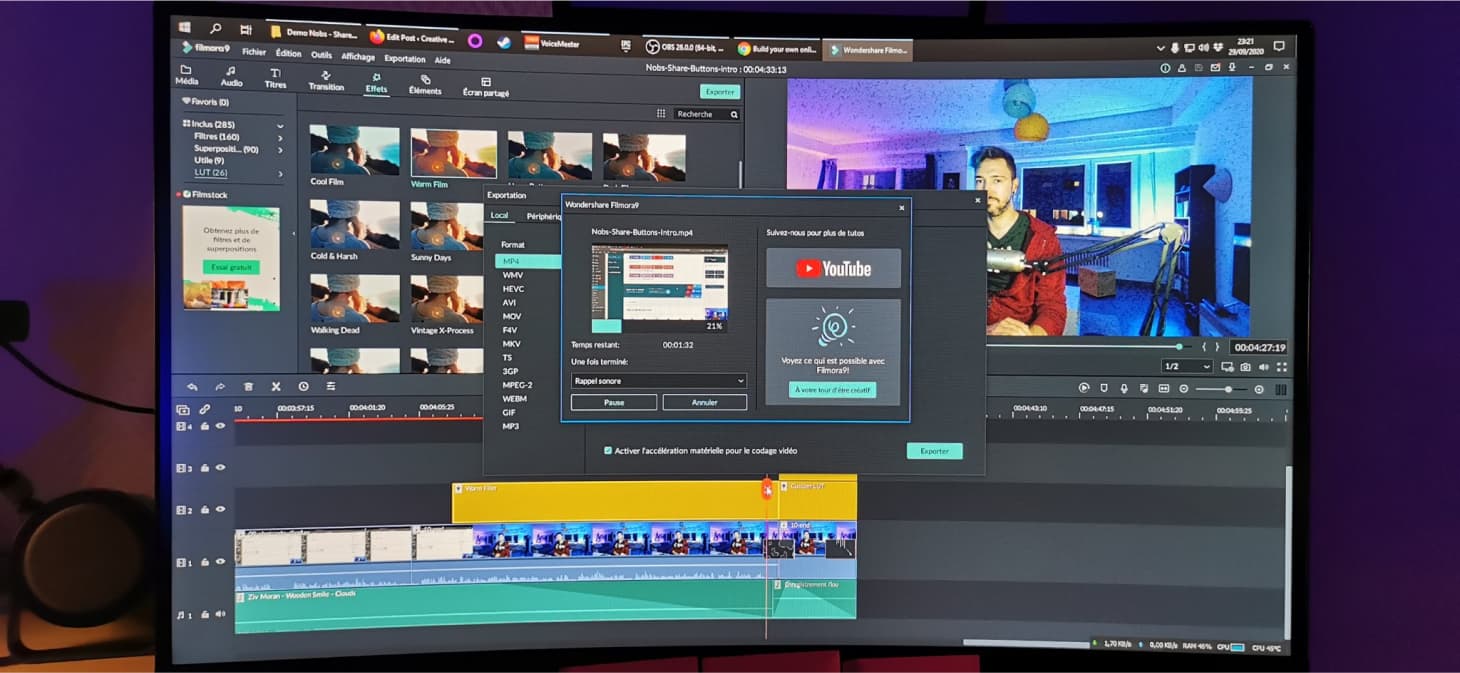
Encore une fois, j’ai trouvé pas mal d’options, en plus de l’ampoule « Smart » de HEMA, j’ai acheté ces deux projecteurs d’appoint RGB normalement fait pour l’extérieur. Ils viennent avec une application mobile qui permet de synchroniser la lumière des 2 spots, ou bien de les régler à part. L’application n’est pas folle en terme de design, mais elle est pratique et fonctionnelle.
Conseil en terme de placement : projetez la lumière sur vos murs afin de créer une ambiance dans toute la salle derrière vous. Notez qu’il vaut mieux ne jamais diriger la lumière directement sur vous ou sur la webcam (ou autre outil de captation).
Matériel de captation et autres astuces
Pour moi, vous ne pouvez pas vouloir améliorer la qualité de votre éclairage, sans vous parler du tout, à savoir votre matériel de captation ainsi que le contexte de travail.
Webcam 4k 60 FPS et autres absurdités
Ne tombez pas dans le piège de la très haute définition (4K alors que Google Meet propose de la base définition par défaut) et du nombre d’images par seconde (FPS – Frame per second). C’est clairement surdimensionné pour la plupart des besoins, à moins que vous ne soyez un professionnel de la vidéo et fassiez de la macro, démonstration d’objet qui bougent vite, etc. Et encore, si c’était le cas, vous n’iriez pas vers une solution webcam, mais plutôt un appareil photo numérique ou caméra adapté.
Ce que vous devez vérifier sur votre webcam, c’est sa capacité à faire du grand angle, à s’adapter aux faibles lumières, ou adapter automatiquement le contre-jour par exemple. Pour récapituler, il vous faut généralement quelque chose comme :
- 30 FPS pour la cadence,
- Full HD suffit amplement pour la qualité (1080p),
- Vérifier la compatibilité avec vos logiciels, même si la plupart sont ok,
- Si besoin d’un micro, prenez avec « réduction de bruit ambiant », personnellement, j’ai opté pour un Yeti Blue pour le micro, il est juste incroyable.
- Suivant votre bureau, prenez un angle plutôt ouvert, surtout si vous avez un faible recul.
Clairement les cameras intégrée à vos laptop sont d’assez faible qualité en général, et lorsque ce n’est pas la qualité, c’est l’angle de prise de vue qui est vraiment dégueulasse et pourrait même filmer l’intérieur de vos narines avec un angle imbattable.
Personnellement, j’ai jeté mon dévolu sur la Webcam AUKEY 1080p Full HD qui est très fine et élégante en matière de design, elle offre aussi une petite pince bien pratique pour placer au-dessus de n’importe quel écran.
Pour placer la webcam précisément où je le souhaite, j’ai opté pour un mini-trépied flexible que j’avais chez moi dans une boîte de rangement, qui est encore disponible en ligne si jamais, même si le modèle a un peu évolué. Cela me permet de régler l’angle, la hauteur et la position aisément sans être trop haut sur mon écran de bureau.
Note d’options : deux amies m’ont dit le plus grand bien de la Logitech Streamcam (159€), cependant d’après les critiques elle ne vaut pas beaucoup plus en terme de qualité que la reconnue Logitech C920s (99€), mais je le mentionne. Faites un choix suivant votre budget également.
Lampe pour Laptop, Mobile ou iPad
J’ai eu besoin pendant une période d’ajuster la lumière sur mon laptop. J’avais donc opté pour cet anneau lumineux clipsable qui est adaptable sur iPad et téléphone pour avoir testé les 3.
Trop rien à dire sur ce gadget si ce n’est qu’il a une faible autonomie, donc c’est vraiment pour un besoin ponctuel. Notez par contre qu’il fonctionne branché en USB, donc si vous proposez des vidéos embarquées avec votre téléphone, vous pouvez totalement l’utiliser avec une batterie complémentaire.
La luminosité est relativement faible, sous-entendant que cette lampe n’ira pas contre-carrer les plans diaboliques d’un fort contre-jour. Elle permet principalement de dégager les ombres sur votre visage. Pour 10€, vous pourrez malgré tout changer la couleur de la lumière ainsi que sa luminosité, ce qui n’est pas mal.
Voir l’anneau lumineux d’appoint
Organisation de votre bureau
C’est bien beau de parler de produits pour résoudre des problèmes de lumière, mais parlons aussi de la disposition de votre bureau.
Pour la faire courte : de manière générale, évitez la lumière venant de derrière vous. Celle-ci risque de créer des reflets directs sur votre écran et provoquer des contre-jour lors de session par webcam.
Dans l’idéal, positionnez votre bureau proche d’une zone lumineuse naturelle sur le côté (venant de votre gauche ou droite) ou sur le dessus (Velux). Il est assez rare de trouver une situation où la lumière se trouve derrière votre écran, mais ça serait une option viable également.
Si la lumière naturelle n’est pas suffisante, optez pour les astuces d’éclairage que je vous ai offert, à savoir au moins :
- un éclairage par le dessus ou général (plafonnier, lumière de la pièce de travail)
- un éclairage d’appoint latéral (ex : colonne de lumière diffuse)
- un éclairage au-dessus de l’écran, diffus (ex : ScreenBar)
- un éclairage keylight pour vos sessions avec webcam,
Les autres options de lumière sont à votre convenance, mais évitez les lumières trop puissantes venant de derrière vous.
Fatigue visuelle et réglage de l’écran
Mate, brillant, en photographie c’est un peu selon les préférences.
En terme d’écran, je vous conseillerai toujours le mate pour éviter les reflets qui vont vite gâcher la qualité d’un film, d’un jeu, ou même la lisibilité d’un document.
Ces reflets sont également une source de fatigue visuelle sur le long terme qui peut provoquer maux de tête et fatigue physique que la durée. Prenez toujours une dalle mate !
Côté réglage de votre écran, si vous êtes dans un environnement peu lumineux, réglez votre écran en conséquence : baissez le niveau de luminosité et gamma. Choisissez si possible une lumière moins bleu ou un filtre bleu si l’écran le propose.
L’inverse est aussi valable, si la lumière dans la pièce est élevée, réglez en conséquence en augmentant la luminosité de l’écran. Si vous utilisez une ScreenBar de BenQ, je vous conseille de régler cette dernière de la même manière : faible en soirée, forte en journée.
Vous réduirez ainsi grandement la fatigue visuelle.
S’il fallait conclure
Beaucoup de produits divers et variés, tout n’est pas indispensable et j’espère vous avoir permis d’y voir plus clair (ha ha :D) sur les points d’amélioration possible concernant votre environnement.
Pour résumer, pensez à éviter les contre-jours en éclairant bien indirectement votre espace de travail, mais aussi votre visage. Pensez à adapter votre éclairage à l’environnement, mais aussi à vos préférences. Si vous plissez les yeux, c’est que la lumière est soit trop directe, soit trop forte, optez alors pour une lumière plus diffuse ou plus faible.
Si vous avez d’autres produits testés et approuvés, n’hésitez pas à commenter cet article ici ou sur Twitter, je serais ravis d’échanger avec vous.
Ha oui et pour les personnes qui sont dubitatives sur la nature de cet article, il s’agit bien d’un retour d’expérience suite à des questions posées sur Twitter, LinkedIn et par mes collègues. Cela n’empêche pas la présence de liens affiliés. (Politique d’affiliation)
Bonne installation !!

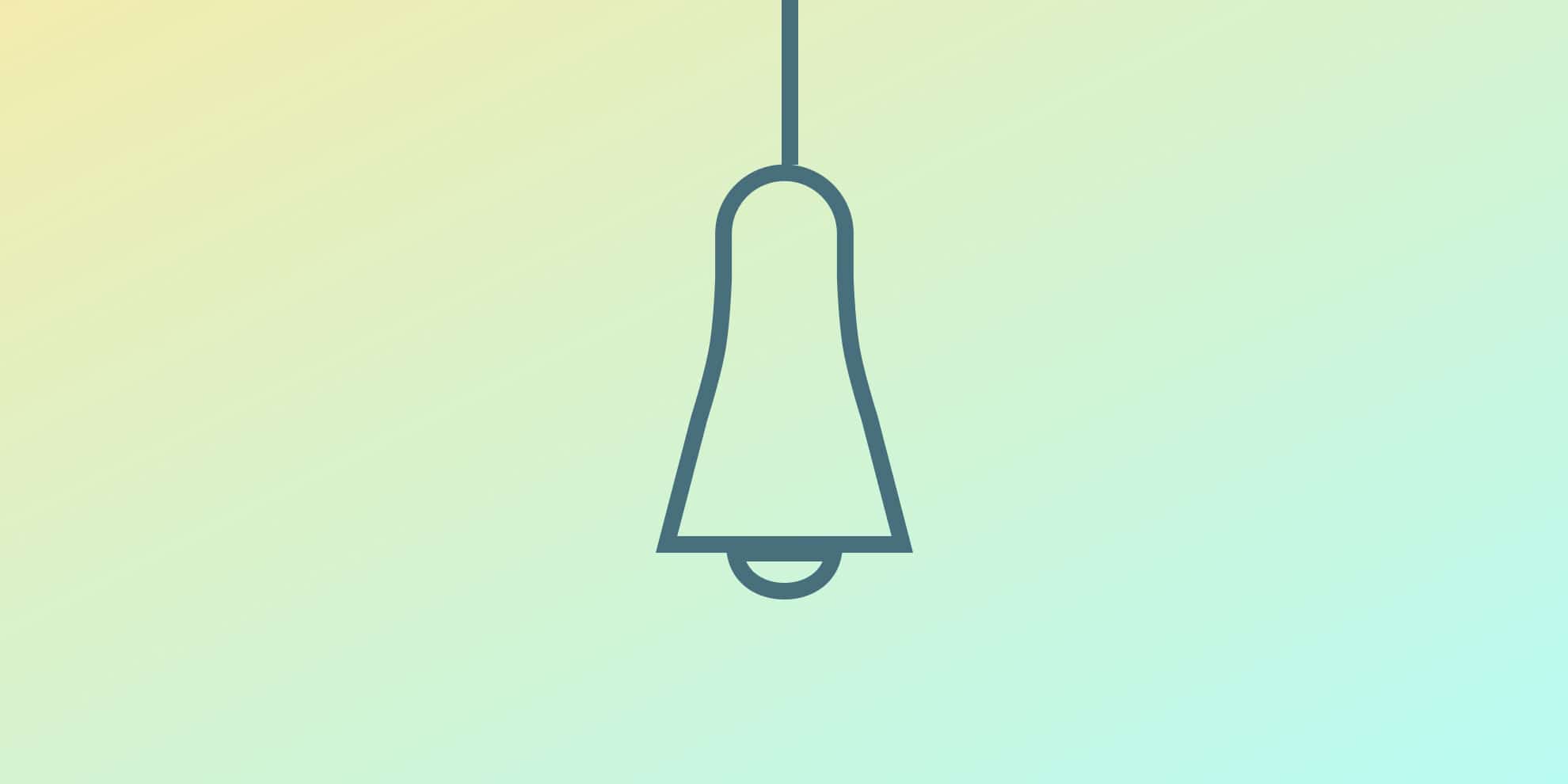


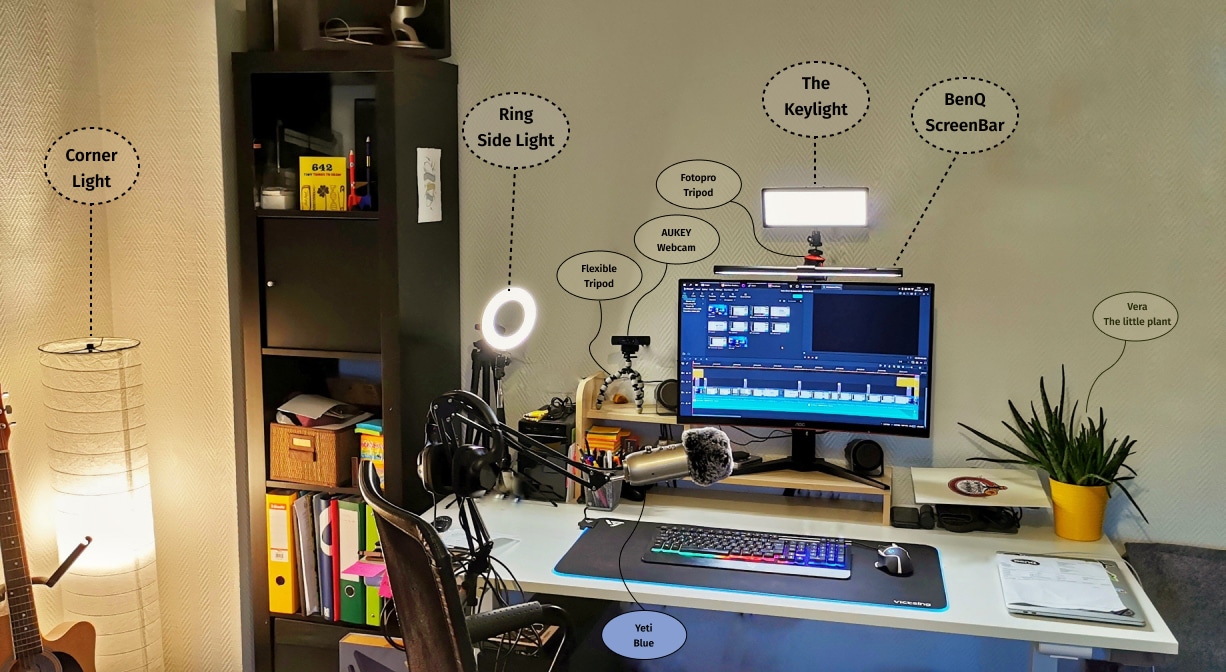


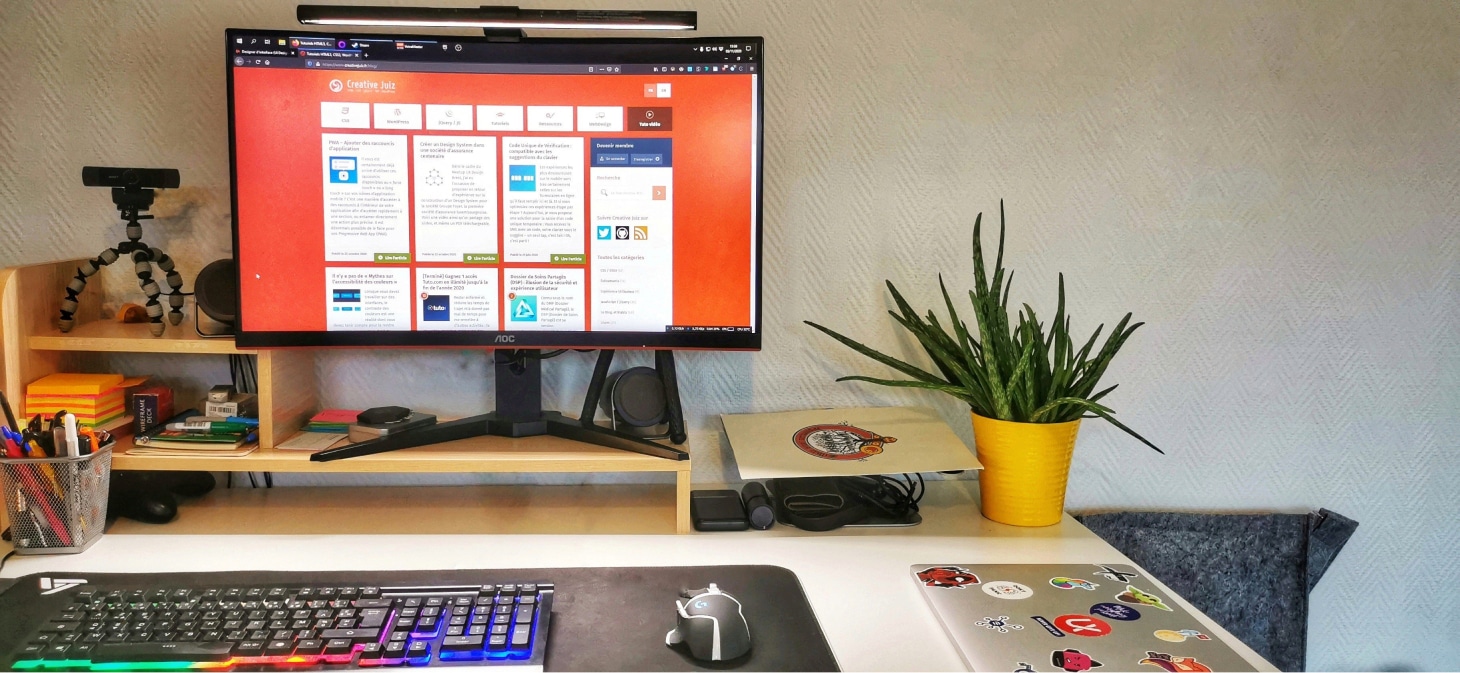







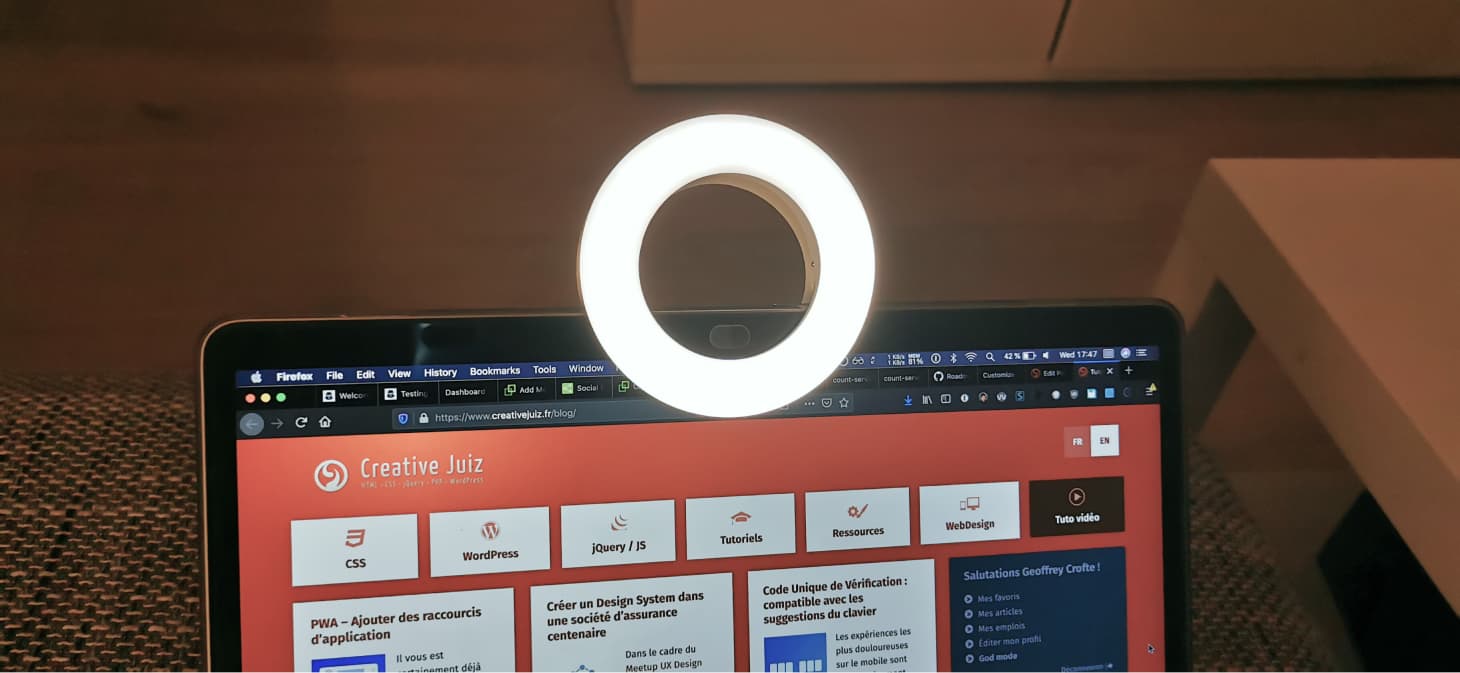
jadore la lampe sur le bureau !